Sau khi xoá thì cập nhật ở Cập nhật phần mềm (Software Update). Anh em nhớ backup dữ liệu rồi hẳn cập nhật nhé!
Mình xin tóm tắt các tính năng trên iOS 14, iPadOS 14 và watchOS 7 như sau.
Fact thêm: Apple kỳ này tung ra iOS / iPadOS 14 bất ngờ quá nên các lập trình viên gần đây than phiền nhiều. Họ không kịp chuẩn bị app cho hoàn chỉnh hay một số lỗi vặt vẫn còn tồn tại… (Link nguồn: MacRumors)
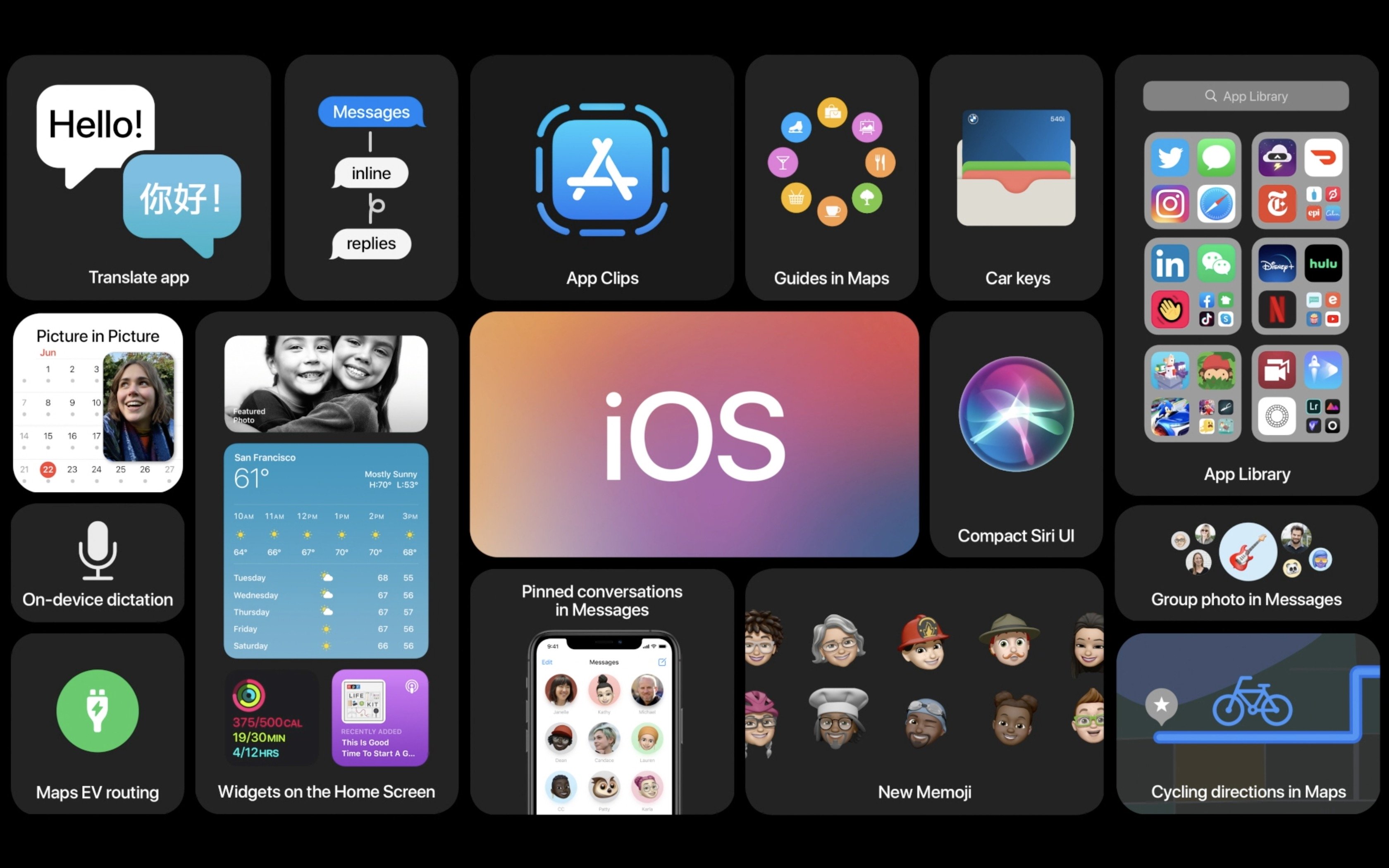
iOS 14 lần đầu tiên giới thiệu Widgets và App Library, vậy đó là gì?
Widgets
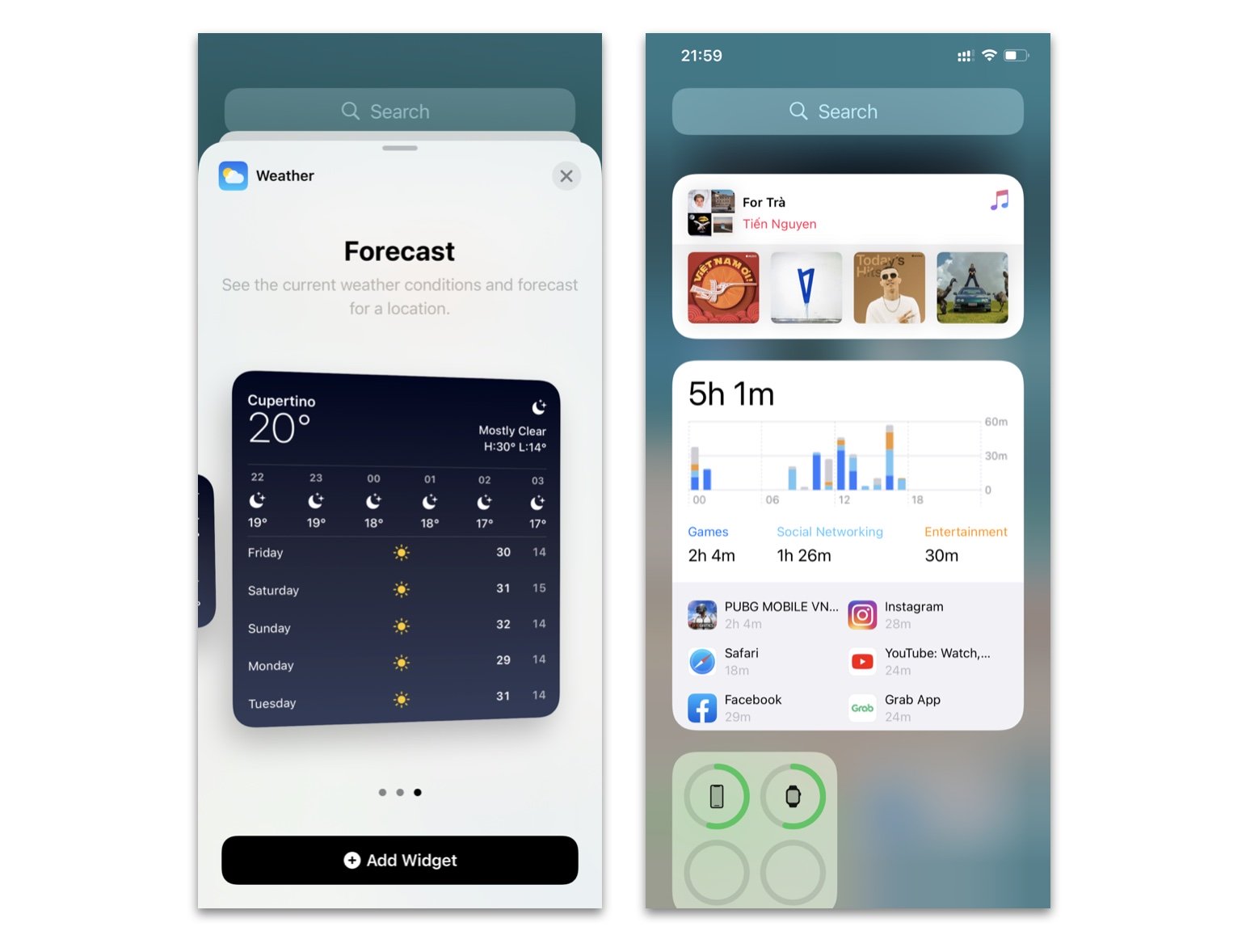
Widgets trên iOS 14 cũng giống như Widgets trên Android trước đây khi bạn có thể sử dụng một số ứng dụng mặc định của Apple theo dạng Widget để kéo thả nó ra ngoài màn hình Home nhằm hiển thị nhanh các thông tin. Hiện tại Widgets trên iOS 14 bao gồm:
- Lịch
- Thời tiết
- Nhắc nhở
- Fitness
- Thư viện ảnh
- Apple Map
- Tình trạng pin của thiết bị
- Chứng khoán
- Screen Time
- Apple News+
- Stack: List các ứng dụng nhỏ trong một Widget
- Files
- Music
- Shortcuts
- Siri gợi ý
- Apple TV
App Library
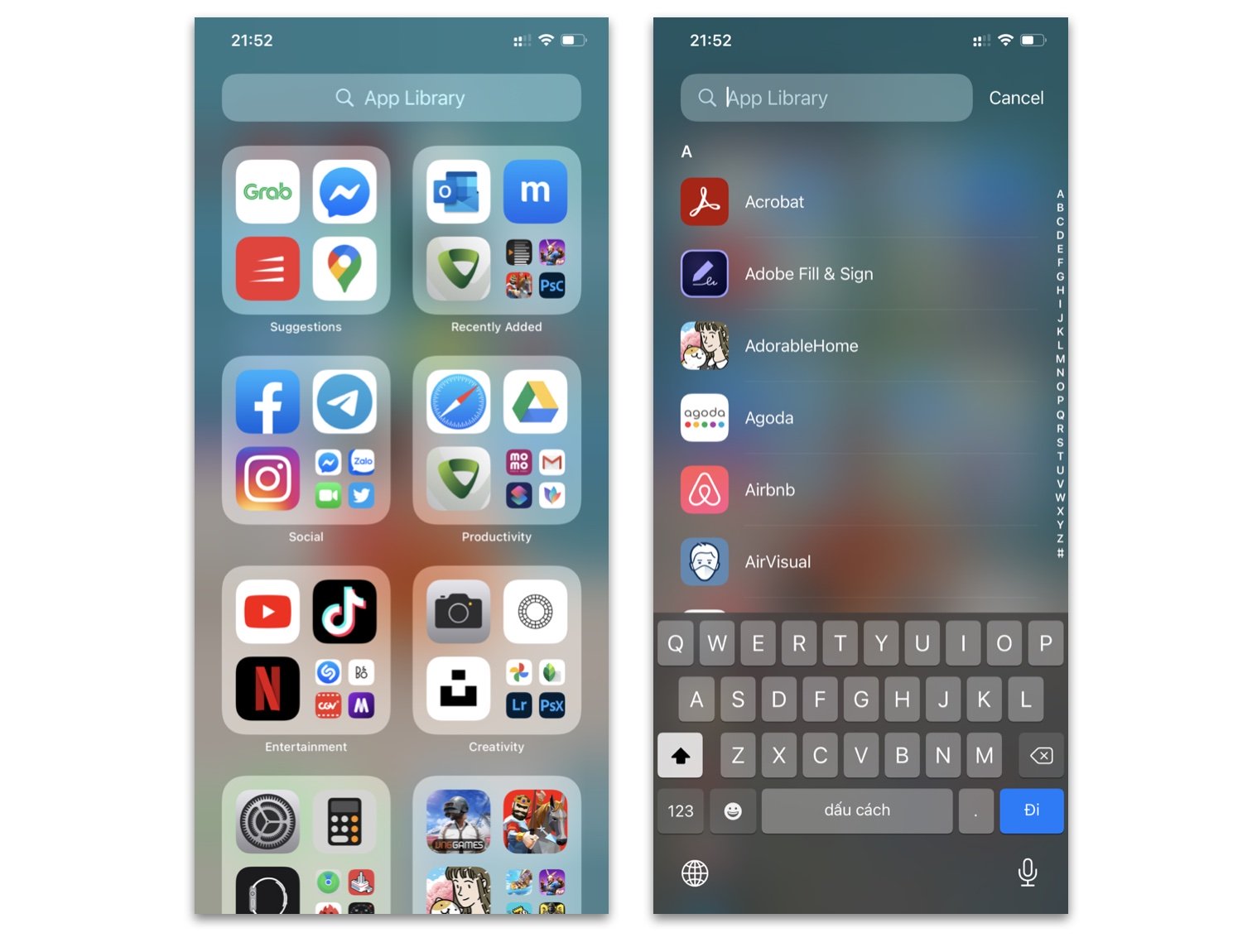
Đây là nơi tổng hợp tất cả mọi ứng dụng của bạn có trên iPhone, App Library có thể phân các nhóm ứng dụng theo chủ đề riêng để dễ tìm kiếm. Ví dụ như giải trí, làm việc, Mạng xã hội, công cụ hữu ích, games, Sức khoẻ, vân vân….
Bạn có thể để lưu một vài ứng dụng ngoài trang Home thôi, còn lại nó sẽ nằm trong App Library hết. Chúng ta không cần phải show quá nhiều app ngoài Home như trước nữa.
Picture in Picture
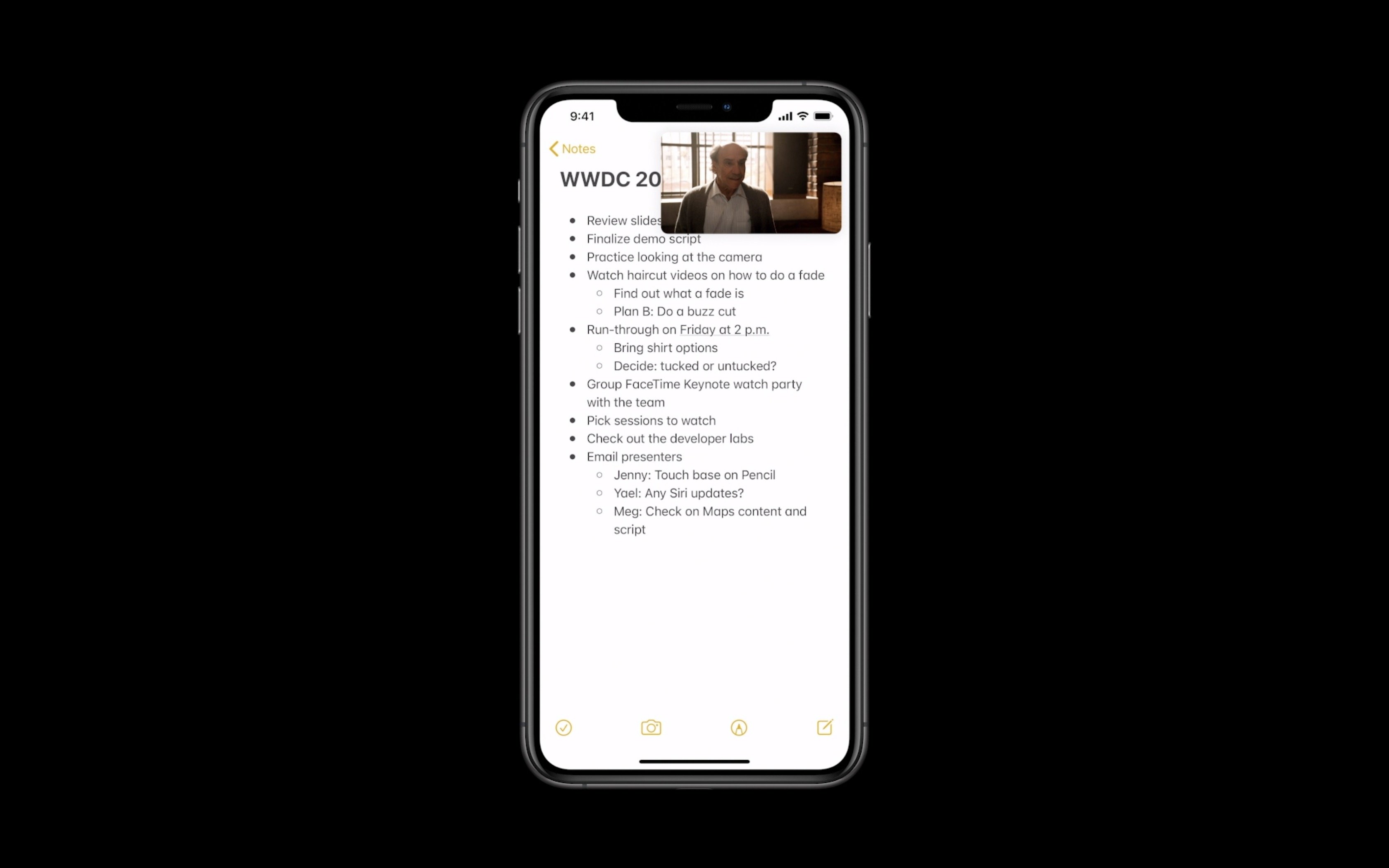
Tính năng này giúp bạn xem video trên một trình phát nào đó và khi thoát ra ngoài hoặc sử dụng ứng dụng khác thì video sẽ chuyển thành dạng cửa sổ nhỏ bé tí và bạn có thể kéo nó tự do ở mọi ví trí trên màn hình hoạt kéo qua mép cạnh để ẩn nó cũng được – video và audio vẫn sẽ tiếp tục phát. (Picture in Picture chưa hỗ trợ trên YouTube).
Dịch
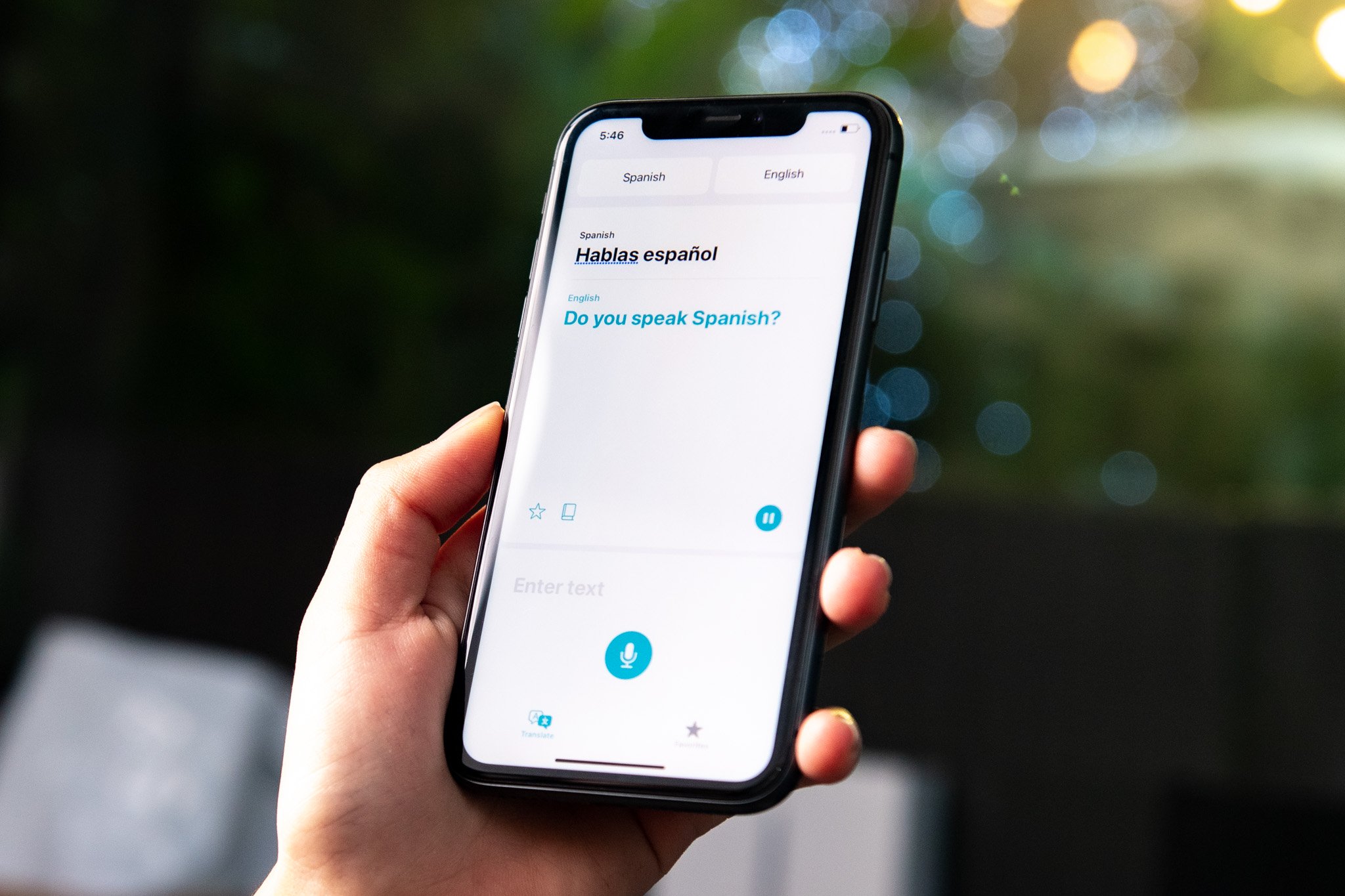
Siri sẽ có khả năng gởi tin nhắn thoại, dịch universal từ các ngôn ngữ dạng side by side giống như Google dịch, cho phép 2 người ở 2 ngôn ngữ khác nhau vẫn có thể nói chuyện bằng voice – text – text – voice với nhau.
iMessages
iOS 14 cho phép bạn tạo group chat trên iMessages để thêm nhiều người hơn, bạn cũng có thể tuỳ biến từ tên gọi nick name, memoji, trả lời tin nhắn riêng, mention ai đó,…
Thông báo nhỏ (Compact Notification)
Apple cập nhật thêm tính năng “compact calls UI” như trên iOS 14 – iPadOS 14 giờ đây sẽ hiển thị riêng một mục nhỏ khi ai đó gọi FaceTime hay Skype đến cho bạn mà không còn hiển thị toàn màn hình như trước nữa.
Mở khoá xe (CarKey)
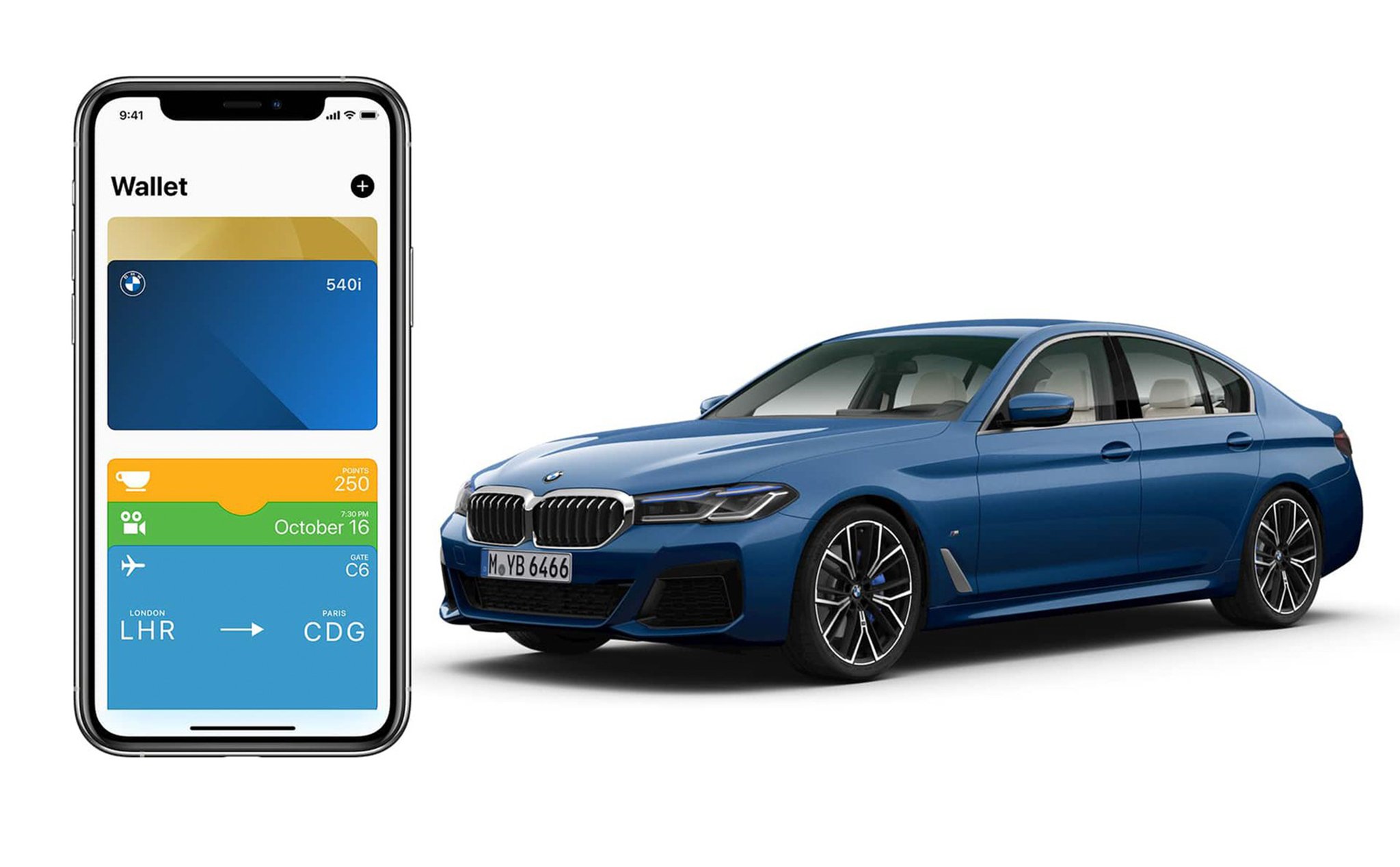
Tính năng này cập nhật từ iOS 13.6 nhưng trên iOS 14 Apple đã hoàn thiện nó.
Tính năng CarKey – mở khoá xe, khởi động xe bằng iPhone và có thể chia sẻ chìa khoá Digital Key cho bạn bè qua iMessage và có thể gỡ bỏ Digital Key nếu iPhone bị đánh cắp thông qua iCloud. Tất nhiên có thể dùng CarKey thông qua NFC trên Apple Watch. CarKey sẽ được sử dụng từ ứng dụng Ví tiền (Wallet).
CarKey sẽ hoạt động với các model xe BMW series 1, 2, 3, 4, 5, 6, 8, X5, X6, X7, X5M, X6M và Z4. Các mẫu xe trong danh sách phải là xe mới được sản xuất kể từ ngày 1 Tháng 7 năm 2020.
iPadOS 14
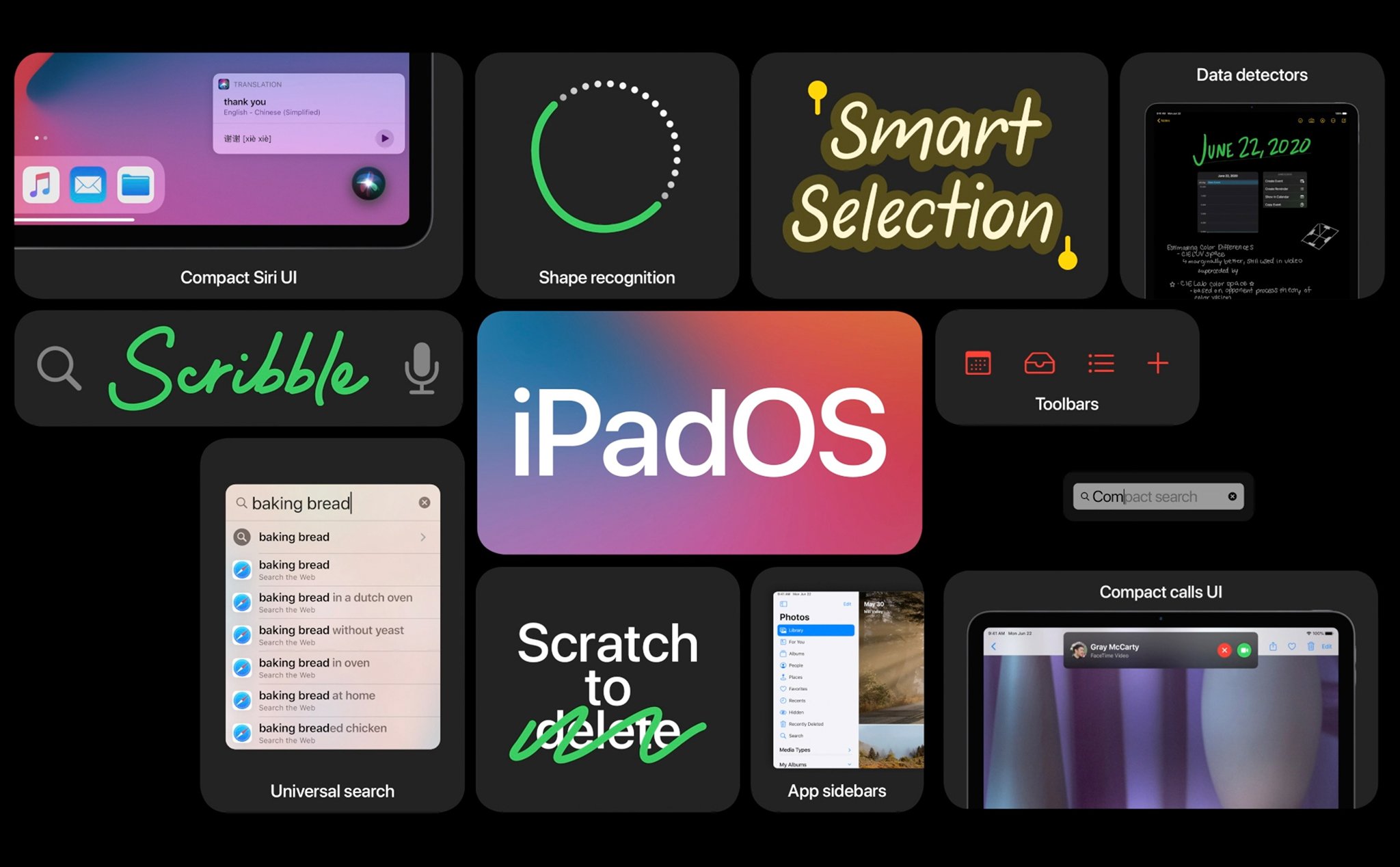
Với iPadOS 14 thì mình chỉ nêu ra các tính năng có riêng mà thôi, còn lại là chung với iOS 14 hết (Trừ CarKey và Widgets tuỳ biến hơn).
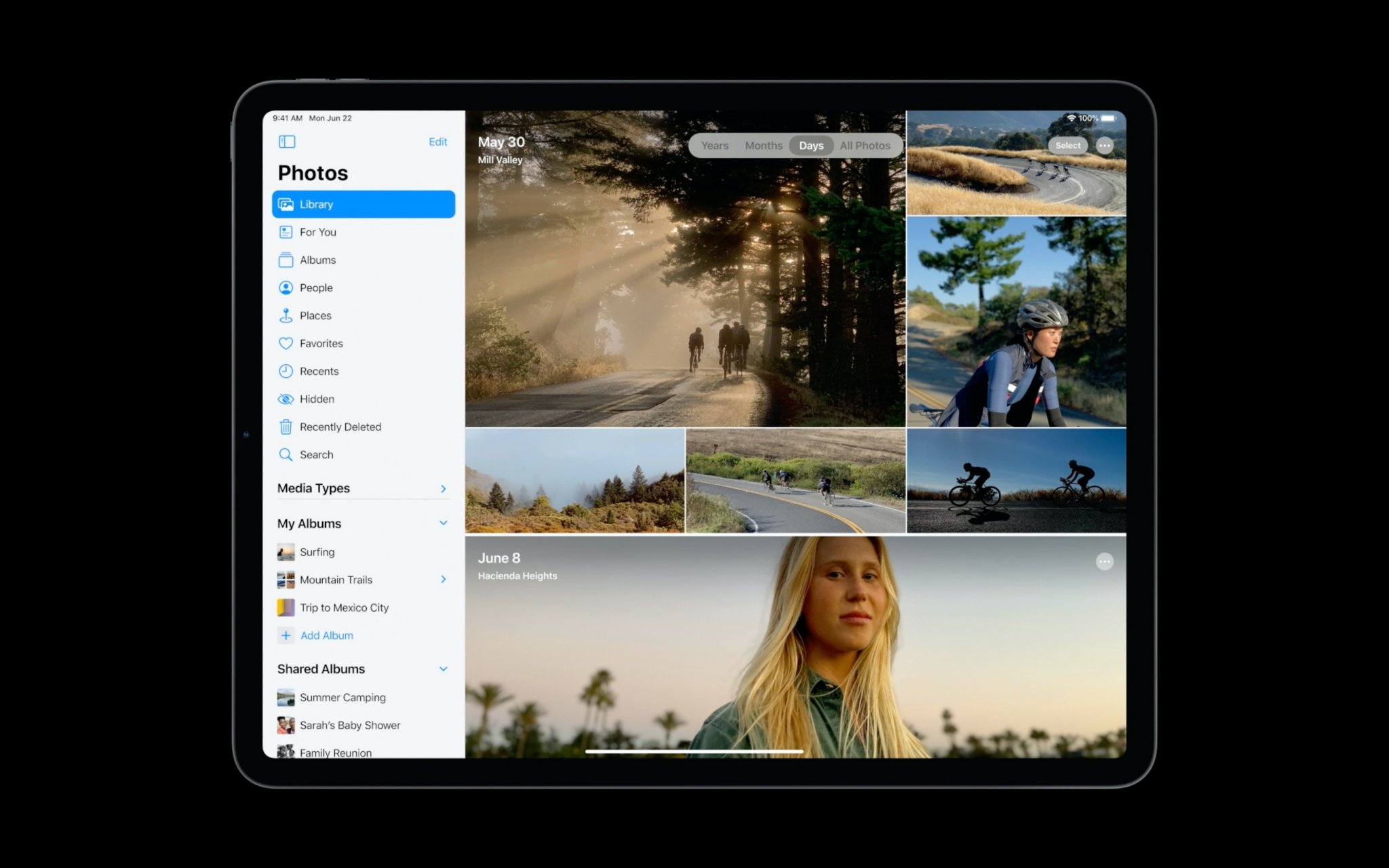
Apple đã thay đổi các giao diện một chút với Side Bar – đây là một mục menu nằm ở phía bên trái trên ứng dụng nào đó. Ví dụ về Photos – iPadOS thêm tính năng side bar trên mục thư viện ảnh để xem ảnh theo năm, tháng, ngày,… hay các chủ đề về ảnh của bạn để dễ tìm kiếm kỷ niệm hay lọc ảnh.
Ứng dụng Apple Music cũng được thêm sidebar để chứa các mục công cụ hay playlist nhạc đầy đủ với lyrics chạy bên cạnh. Hay các ứng dụng như Lịch cũng hỗ trợ công cụ đầy đủ và cho cái nhìn trực quan hơn với người dùng khi sử dụng iPad ở chiều ngang.
Các thao tác với Apple Pecil
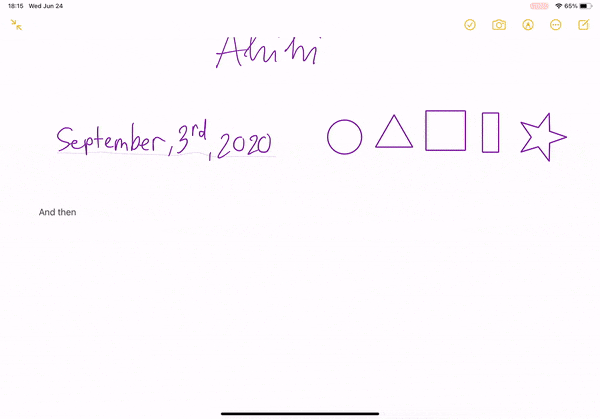
Scribble là tính năng nổi bật nhất trên iPadOS 14 khi giúp bạn rất nhiều thứ từ việc biến chữ viết tay thành chữ text. Nhưng lưu ý rằng tính năng này chỉ dùng cho Apple Pencil hay các bút hỗ trợ của bên thứ ba, không hỗ trợ vẽ hay viết bằng ngón tay.
Đầu tiên khi vào ứng dụng Ghi chú (Notes) – sẽ có 2 cây bút mà bạn chú ý, bút có chữ A và bút vẽ bình thường. Cây bút có chữ A sẽ giúp bạn có thể viết chữ tay bằng Apple Pencil và ngay lập tức nó sẽ chuyển sang chữ text.
Một số lưu ý của tính năng chuyển đổi chữ viết:
- Bạn cứ viết liền lạc, dứt khoát một chữ, tránh tình trạng viết chậm từng chữ cái lúc này máy sẽ hiểu sai và sẽ tự cách ra ở mỗi chữ.
- Cữ mỗi chữ được chuyển đổi thì máy sẽ tự cách ra cho bạn viết tiếp chữ khác
- Tính năng này chỉ mới nhận Tiếng Anh và Tiếng Trung.
- Cứ viết trên hàng của chữ text để iPad tự sắp xếp nó theo sau chữ trước và cách ra đúng ý bạn
Tính năng highlight chữ text và cả chữ viết:
- Tương tự với việt bỏ chữ, bạn có thể khoanh tròn ở chữ hay câu nào đó bạn mong muốn, lúc này iPad sẽ highlight chữ đó cho bạn.
- Hoặc khi bạn đang viết chữ bằng bút bằng thường, sau đó chạm 2 lần vào chữ đó thì nó sẽ highlight lên, bạn có thể kéo phần highlight bất kì đâu bạn muốn, hoặc chạm 3 lần thì nó sẽ highlight hết nguyên câu của bạn. Từ đó bạn có thể dùng lệnh copy hay cut ra cũng được.
- Bạn có thể gạch bỏ một đoạn chữ để bỏ như phím delete.
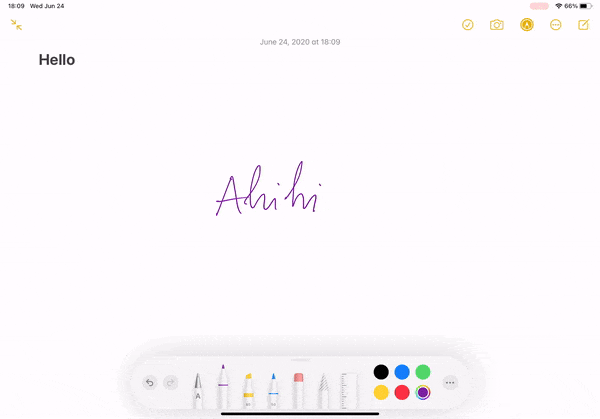
Tính năng vẽ hình shape, khi bạn vẽ một hình shape nào đó như hình ngôi sao, hình vuôn, tròn, tam giác, nét vẽ sẽ méo và ngoệch ngoạc, thì lúc đó iPad sẽ tự biến đổi hình shape đó cho thẳng hàng, đẹp hơn. Lưu ý rằng bàng phải vẽ dứt khoác và đến nét cuối cùng đừng nhấc Apple Pencil ra khỏi phần màn hình vội, ngay lúc đó iPad sẽ cho bạn preview hình shape được sửa, lúc này thì bạn mới có thể nhấc bút ra.
Safari hay các ô gõ text khác, bạn có thể viết đường link hay từ khoá nào đó lên thanh search của Safari để có thể duyệt web bởi tính năng biến chữ viết thành chữ text. Hoặc các ô gõ text hay nhập chữ thì bạn cũng có thể sử dụng tính năng này.
Tính năng biến chữ viết thành data, ví dụ bạn đang viết ngày, tháng, năm, hay số điện thoại (không dùng cây bút có chữ A), lập tức iPad sẽ hiểu và xem đó như một data để bạn có thể truy cập vào Lịch hay gọi cho số điện thoại đó.
Các thiết bị khả dụng để cập nhật:
iOS 14
- iPhone 11
- iPhone 11 Pro
- iPhone 11 Pro Max
- iPhone XS
- iPhone XS Max
- iPhone XR
- iPhone X
- iPhone 8
- iPhone 8 Plus
- iPhone 7
- iPhone 7 Plus
- iPhone 6s
- iPhone 6s Plus
- iPhone SE (thế hệ đầu)
- iPhone SE (thế hệ 2)
- iPod touch (thế hệ 7)
iPadOS 14
- Tất cả model iPad Pro 12.9 inch và 11 inch
- iPad Pro 10.5-inch (2017)
- iPad Pro 9.7-inch (2016)
- iPad (thế hệ 5, 6, 7)
- iPad mini (thế hệ 4, 5)
- iPad Air (thế hệ 2, 3)
watchOS 7
- Apple Watch Series 3
- Apple Watch Series 4
- Apple Watch Series 5








